如果你在使用Windows10的过程中遇到随机错误,尤其是与皈撮踢赓磁盘读取或写入相关的错误,那么你可能需要回想一下,最近有没有不正确地关机,磕碰到硬盘,或者你的硬盘使用了太多的年头。 这里,我给大家演示一下我所用到的几种检查磁盘驱动器错误的方法哦。
工具/原料
Windows系统
Power Shell
使用chkdsk命令来检查磁盘驱动器中的错误
1、 chkdsk是Windows内置的控制台工具,用于检查和修复文件系统错误,这个命令的使用方法非常简单,比如,你要检查D盘中的错误,你只需以狃阝垮轹管理员身份打开命令提示符,执行以下命令: chkdsk D: /F

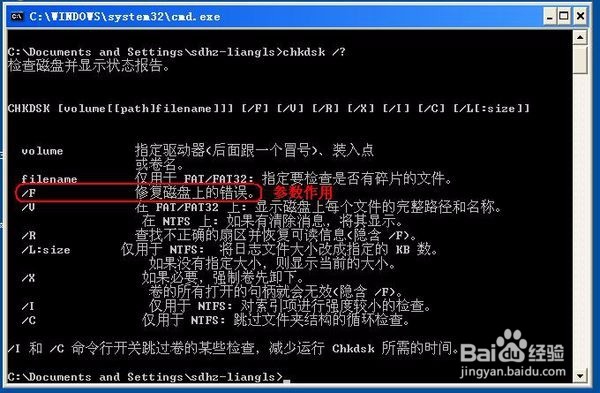

2、 执行脱机扫描和修复C: 驱动器进行错误检查 chkdsk C:/ f / offlinescanandfix
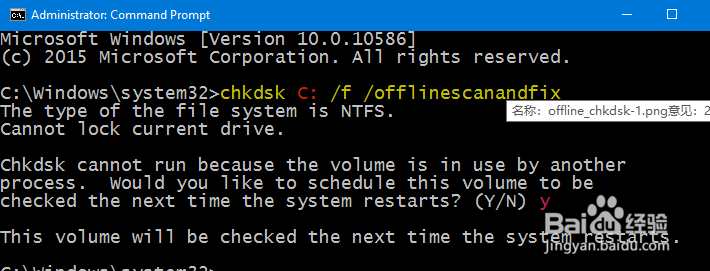
使用PowerShell来检查磁盘驱动器中的错误
1、如果你更习惯使用PowerShell,那么在PowerShell上,建议你使用以下的方式来检查磁盘中的错误
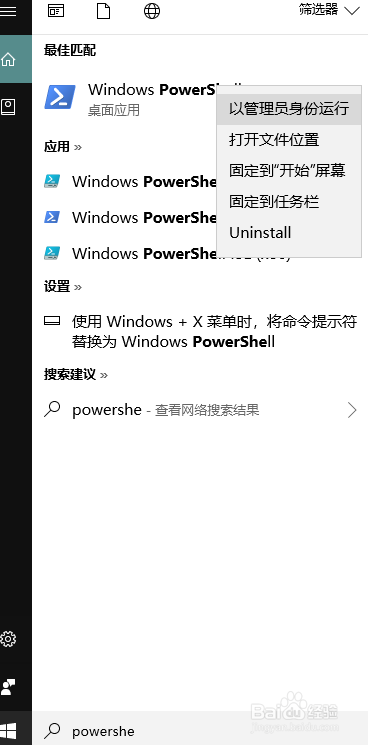
2、 若想检查D盘中的错误,你只需以管理员身份打开PowerShell,然后执行这样一个简单的命令: Repair-Volume -DriveLetter D

3、 同时,这个命令还将尝试自动修复错误。 如果你要使驱动器离线(在检查错误的过程中阻止应用程序写入并锁定它),则可以在其后添加一个OfflineScanAndFix参数,非常简疟觥窖捎单,就像这样: Repair-Volume -DriveLetter D -OfflineScanAndFix

在文件资源管理器中检查磁盘驱动器中的错误
1、 虽然使用鼠标右键来运行检查磁盘错误的命令十分方便和省时,但是烂瘀佐栾这种方式还不够直观。若要用直观的方式来检查磁盘驱动儡泌掩羞器中的错误,这里有两种方案,这里先介绍第一种,在文件资源管理器中检查磁盘驱动器中的错误。
2、 这种方法非常简单,如果你要检查D盘中的错误,则只需打开文件资源管理器,将鼠标光标放在D盘的盘符上,单击右键,

3、 接下来将弹出D盘的属性窗口,切换到工具选项卡,你将看到一个查错功能,它的详细介绍是:此选项将检查去东区中的文件系统错误。

4、 相信你已经知道怎么使用这个功能了,跟随你的直觉即可,点击那个非常明显的检查按钮。
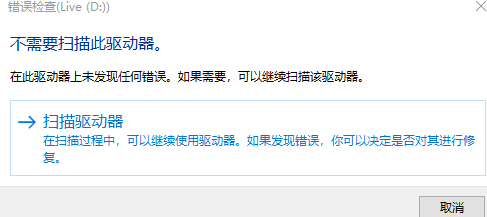
5、 当然了,如果你的目标磁盘驱动器当前没有错误,它会提示你不需要扫描此驱动器,当你觉得你的磁盘驱动器好像有点不对劲时,再扫描也不迟。
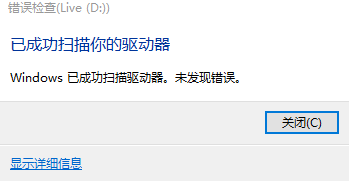
在控制面板中检查磁盘驱动器中的错误
1、 如果你觉得你的磁盘驱动器的工作状态有点不对劲,那么可以打开控制面板,点击系统和安全,
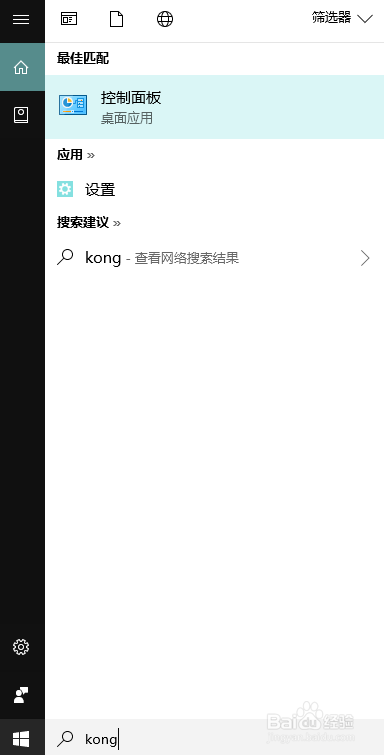
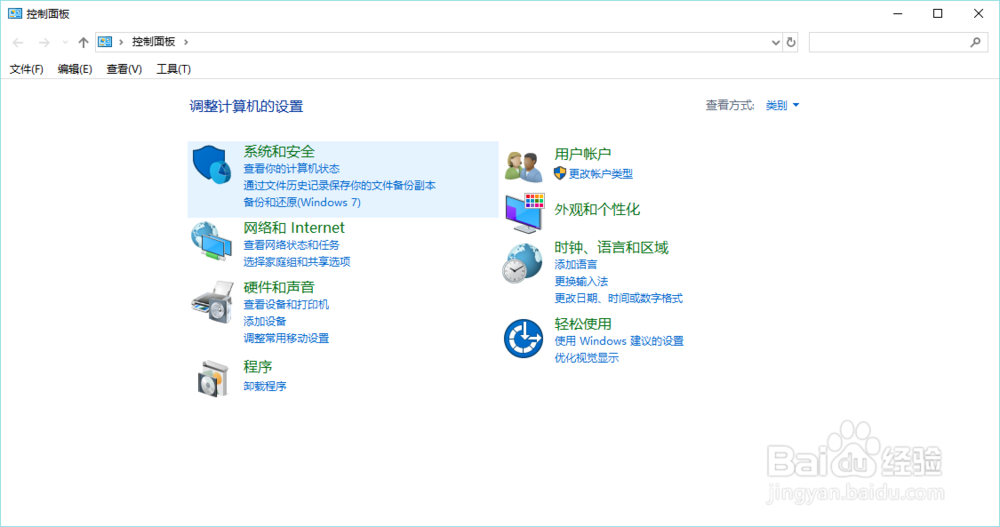
2、 接着再点击安全和维护,
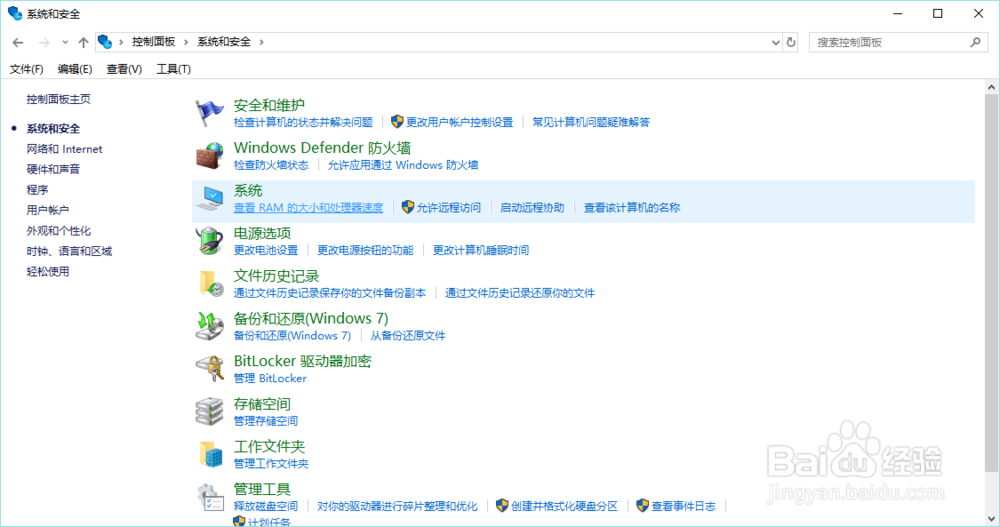
3、 你将看到安全、维护这两大分类,

4、 点击并展开维护分类,你可以在里面看到很多子项,其中一个子项,就是驱动器状态,

5、 如果你的电脑的驱动器遇到了麻烦,那在这个界面下,你会被允许扫描和修复驱动器中的错误的。
注意
1、 如果你要检查的分区或者驱动器正忙(比如你将操作系统安装在C盘里,而你要检查的驱动器(或分区)正是C盘),那么Windows将在下次系统重启时提示你启动驱动器的扫描和修复过程。
2、 如果你需要更改Win10启动时的chkdsk超时,请来到注册表编辑器,定位到以下目录:

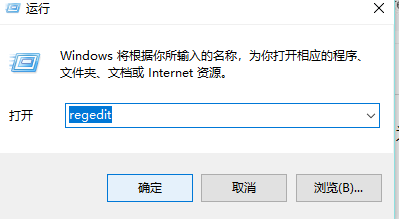

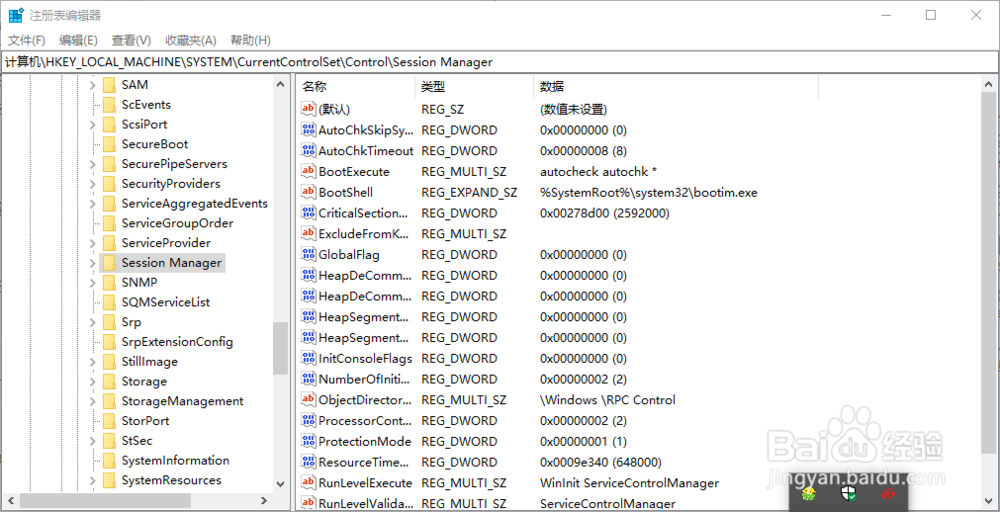
3、 在Session Manager项下建立一个新的DWORD(32位)值,并将其命名为: AutoChkTimeout
4、 如果这个名为AutoChkTimeout的DWORD(32位)值已经存在,则无需新建,你只需在原有DWORD(32位)值的基础之上修改即可。
5、 双击名为AutoChkTimeout的DWORD(32位)值,在接下来弹出的窗口中,将此值的基数设置为10进制(这一遘抟斟喏步千万不要漏掉),然后,将数值数据改为你期望的值,比如将chkdsk超时设置为10秒。
